GNOME 是一个相当简单和精简的 Linux 图形用户界面 (GUI),许多用户欣赏其简约的外观。虽然它开箱即用时非常基础,但你可以自定义 GNOME 以符合你的偏好。借助 GNOME Tweaks 和用户主题扩展,你可以更改顶部栏、窗口标题栏、图标、光标和许多其他 UI 选项的外观和感觉。
开始入门
在你更改 GNOME 主题之前,你必须安装 Tweaks 并启用用户主题扩展。
安装 GNOME Tweaks
你可以在 GNOME 软件中心找到 Tweaks,在那里你可以通过单击按钮快速安装它。
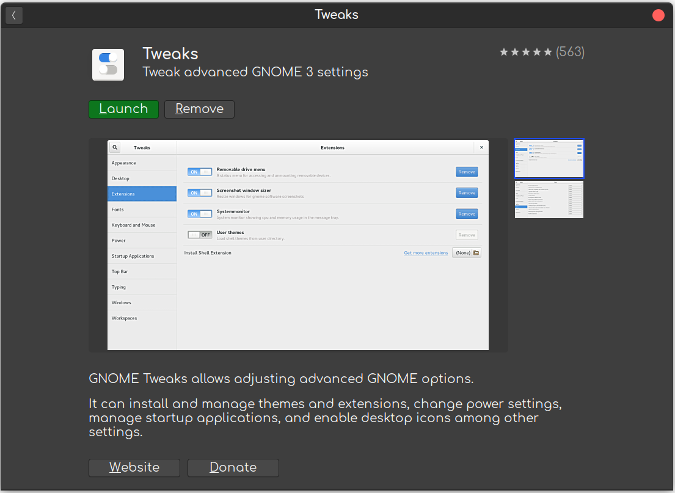
(Alan Formy-Duval, CC BY-SA 4.0)
如果你喜欢命令行,请使用你的软件包管理器。例如,在 Fedora 或 CentOS 上
$ sudo dnf install gnome-tweaks在 Debian 或类似系统上
$ sudo apt install gnome-tweaks启用用户主题
要启用用户主题扩展,启动 Tweaks 并选择扩展。找到用户主题并单击滑块以启用它。
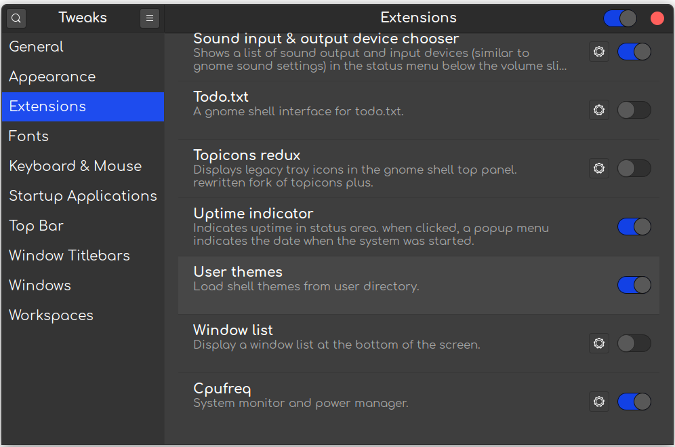
(Alan Formy-Duval, CC BY-SA 4.0)
获取主题
既然你已经完成了这些先决条件,你就可以开始查找和下载一些主题了。GNOME-Look.org 是一个查找新主题的好网站 GNOME-Look.org。
页面左侧有一个主题类别列表。一旦你找到想要的主题,你需要下载它。我将 .tar 文件直接下载到我的主目录下的 .themes 目录中(你可能需要先创建该目录)。
$ mkdir ~/.themes如果你希望机器的所有用户都能使用该主题,请将其放在 /usr/share/themes 中。
$ tar xvf theme_archive.tar.xz下载文件后,解压缩存档。你可以删除 .tar.xz 文件以节省一些磁盘空间。
应用主题
要应用你的新主题,请转到 Tweaks 中的外观部分。在这里,你可以为桌面的每个方面选择不同的选项。
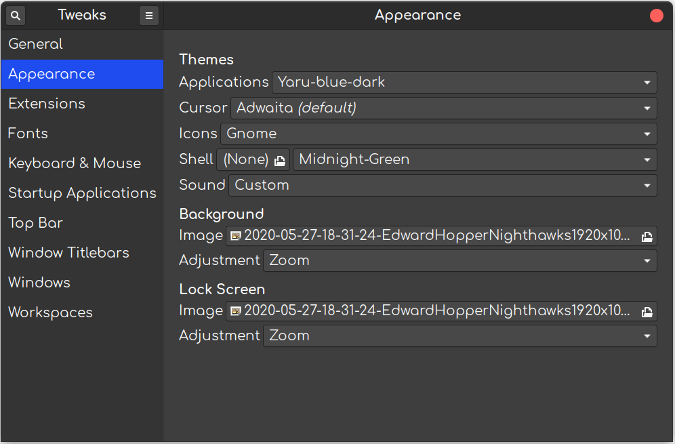
(Alan Formy-Duval, CC BY-SA 4.0)
多样性是生活的调味品
自从第一个图形界面进入市场以来,能够使用不同的壁纸、颜色、字体等个性化计算机桌面一直是一项流行的功能。GNOME Tweaks 和用户主题扩展在所有可用的 GNU/Linux 操作系统上的 GNOME 桌面环境中实现了这种自定义。开源社区继续提供各种主题、图标、字体和壁纸,任何人都可以下载、使用和自定义。
你最喜欢的 GNOME 主题是什么?你为什么喜欢它们?请在评论中分享。



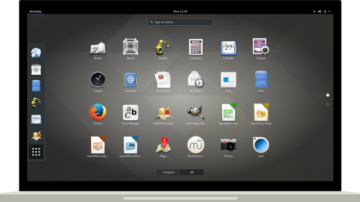





5 条评论